PX4用户指南-基本配置-加载固件
PX4用户指南-基本配置-加载固件
说明:
- 介绍如何利用QGroundControl桌面版为Pixhawk系列飞行控制器板上安装PX4固件。
加载固件
在开始安装固件之前,必须断开所有与您车辆的USB连接(直接或通过遥测无线电)。
车辆不得使用电池供电。
要安装最新的固件更新:
- 首先选择顶部工具栏中的齿轮图标(车辆设置),然后选择侧栏中的固件。
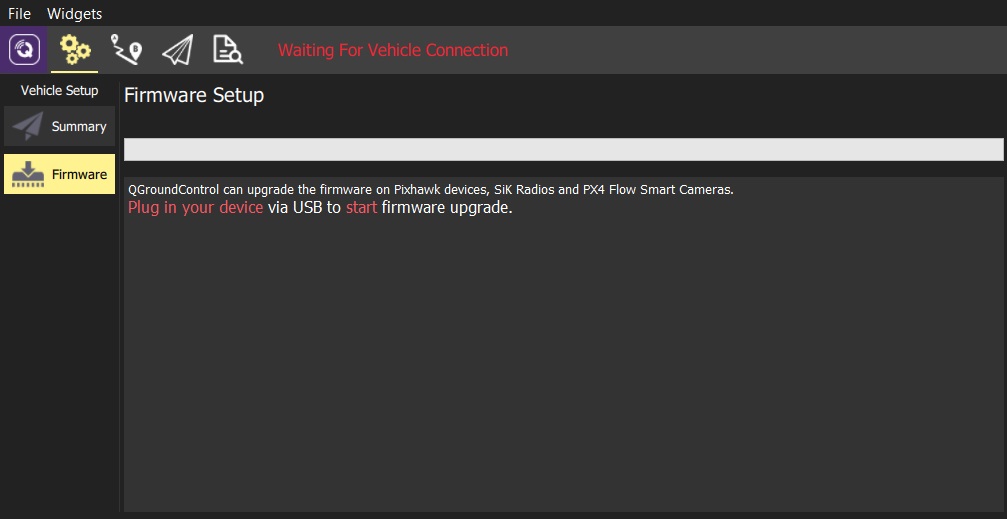
- 首先选择顶部工具栏中的齿轮图标(车辆设置),然后选择侧栏中的固件。
- 通过USB将飞行控制器直接连接到计算机。
直接连接到机器上的有源USB端口(不要通过USB集线器连接)。
- 连接控制器后,您可以选择要加载的固件(QGroundControl根据连接的硬件提供合理的选项)。
选择PX4 Flight Stack XXX Release选项,为您的硬件安装最新的稳定版PX4(自动检测)。
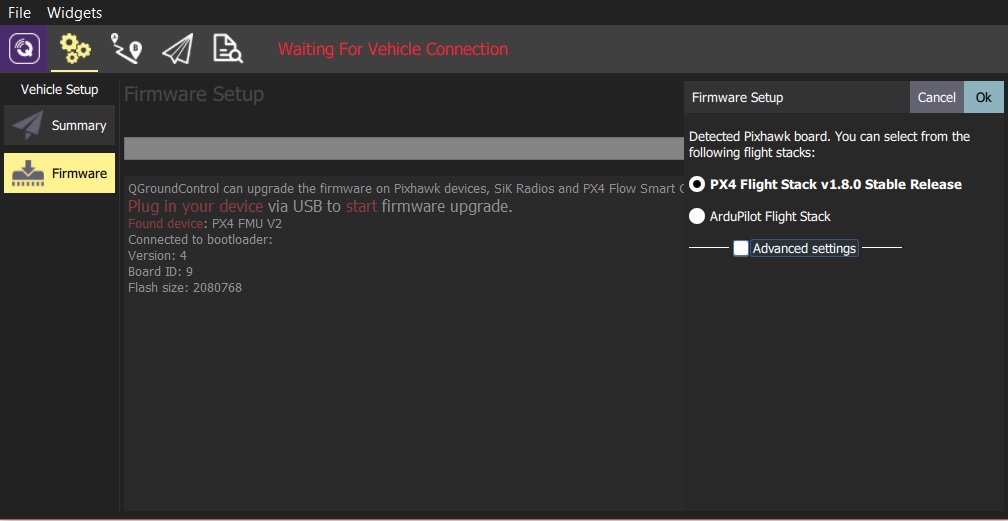
要安装不同版本的PX4,请选中高级设置,然后从下拉列表中选择版本。
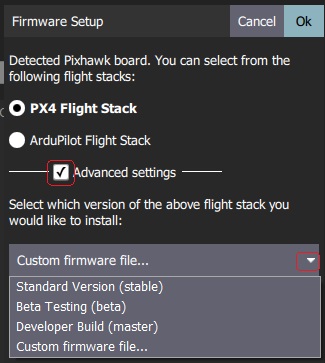
如果选择自定义固件文件,则需要在下一步中从文件系统中选择自定义固件。
- 单击“确定”按钮开始更新。
然后,固件将继续执行许多升级步骤(下载新固件,擦除旧固件等)。 每个步骤都打印到屏幕上,整个进度显示在进度条上。
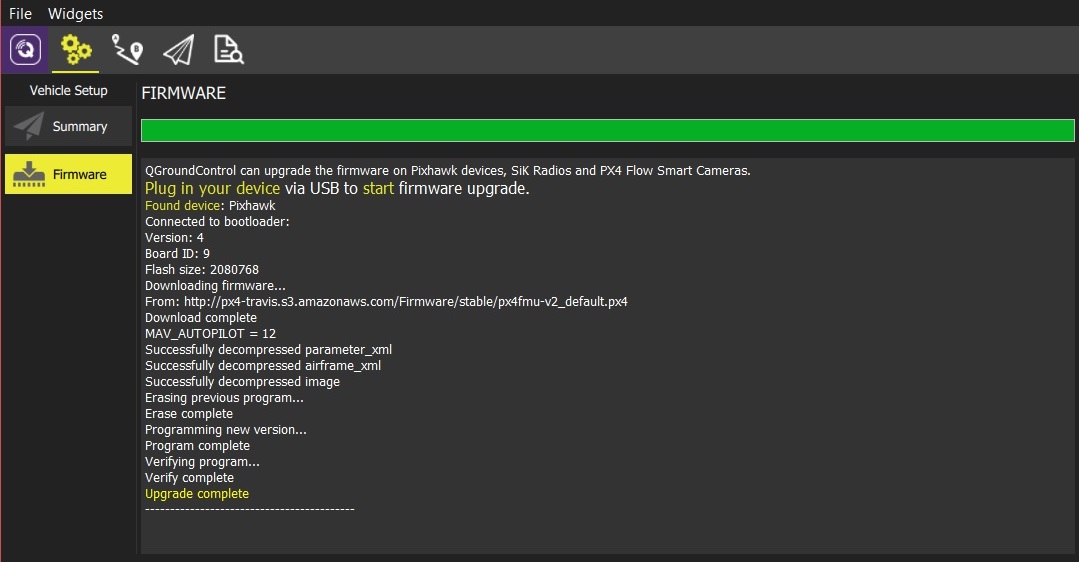
固件加载完成后,设备/车辆将重新启动并重新连接。
接下来,您需要指定车辆机身(然后是传感器,无线电等)
如果QGroundControl安装FMUv2目标(在安装期间查看控制台)并且您有一个较新的板,则可能需要更新引导加载程序以访问飞行控制器上的所有内存。
有关更多信息,请参阅Bootloader更新。
更多信息
- QGroundControl User Guide > Firmware.
- PX4 Setup Video (Youtube) https://youtu.be/91VGmdSlbo4
获取最新文章: 扫一扫右上角的二维码加入“创客智造”公众号



















